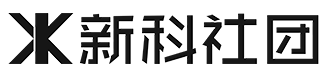本人最近入手了威联通NAS TS-453Bmini用来搞PT下载,但发现NAS没想象中简单,反倒很麻烦,已下内容主要为小白(比如我)能正常使用威联通NAS来挂PT提供
↓以下内容转载自恩山无线电论坛(点前进入原帖)用户ft3980802的帖子,并由XH86根据实际情况进行小白化修改
所需要的所有工具都在文章末尾提供下载链接
因为威联通自带的 Download Station 实在是太中庸,作为NAS的常用下载功能,特别是 PT 玩家,蜗牛的下载速度是难以接受的,逼于无奈,只能通过第三方软件实行。常用的PT工具有Transmission 和 utorrent等,因为4.3.3固件之后,Transmission 和 utorrent在官网应用上都已经下架了,只能自己去国外第三方商店下载 https://qnapclub.eu/index.php
下面我就说说 Transmission 的用法,高手请绕道。
![]()
我是华丽的分隔线
![]()

Transmission
4.3.3固件之后,Transmission能用的版本是2.92和2.92.1 ,2.92保持端口不变,一直沿用端口9091,2.92.1版本则被改为49091,如果有强迫的人,可以安装完之后,进入/opt/QTransmission/etc/settings.json自己改回来
安装方法:
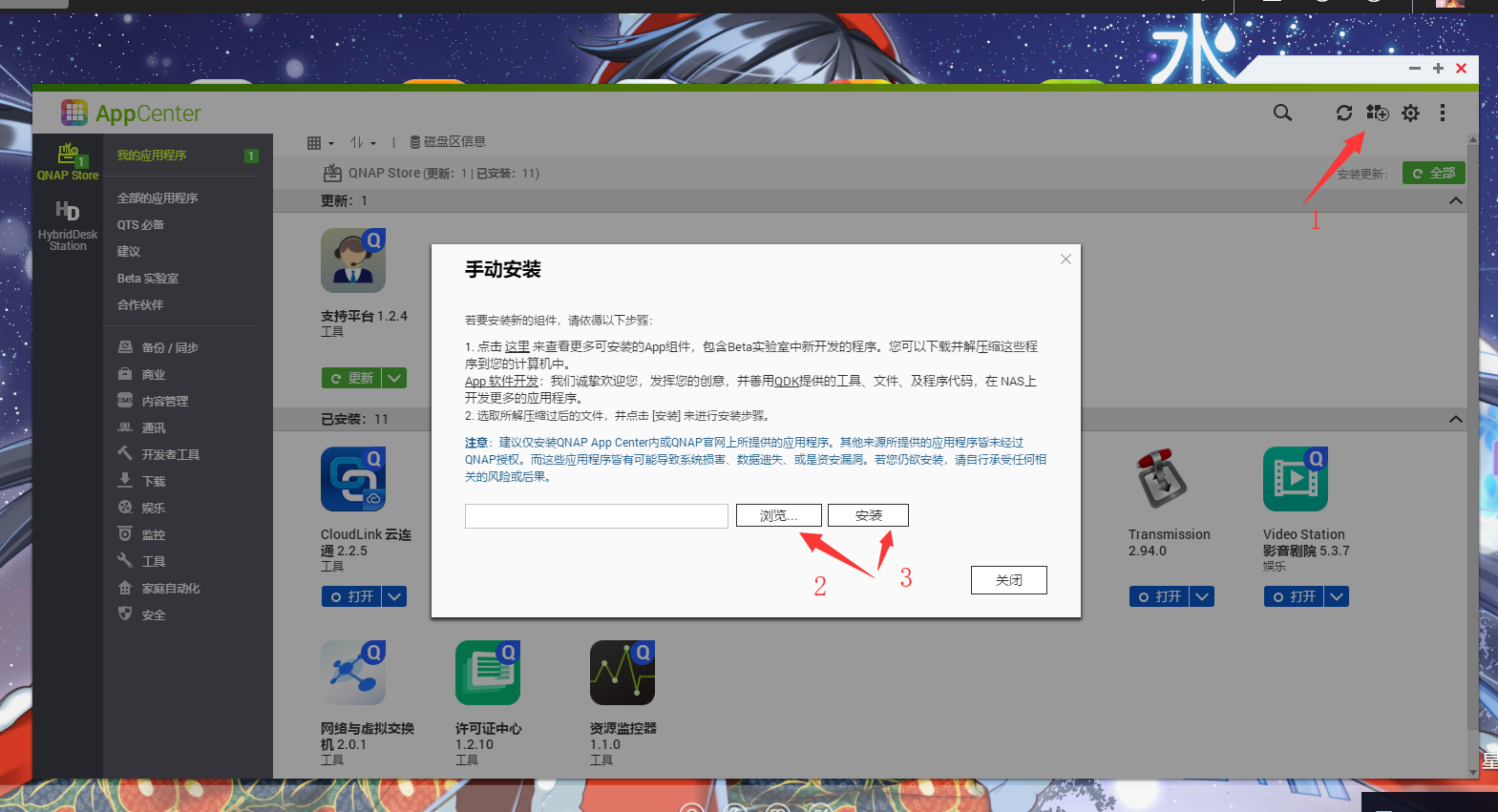 0.打开app center
0.打开app center
1.点击右上方的添加按键
2.点击浏览,选择下载好的Transmission版本,最后点击安装(文件在最后提供)

安装成功后会显示图标,并默认打开。端口9091为Web UI端口,传输端口为51413,如有要求在外网访问的,请自行做端口映射。
在确认NAS里的Web服务正常运行后,你就可以直接点击图标“打开”,默认登陆的帐号密码均为“qnap”,这时网页上可正常使用Tr。

上图是Web UI显示效果,或许你会问,为什么原版的UI与我显示的不同
网上的大神们早已有汉化版,放在网上共享。更改UI的方法很简单,需要一个WinSCP软件(文章末尾提供下载)

1.点击新建站点
2.在主机名填写NAS IP地址
3.用户名填写admin,密码也要填上,保存后点击登录
左边是本地电脑文件夹,右边是NAS文件夹,在右边找到路径/share/CACHEDEV1_DATA/.qpkg/QTransmission/share/transmission
在文章最后的文件里提供一套中文UI,去下载
把下载好的中文UI文件覆盖到NAS的web文件夹里,然后重新启动Tr,至此,Tr的中文Web UI替换完成。
原帖内容结束
注意事项:
1、要固定NAS的IP,不然Transmission无法正常使用;
2、大家都是新手,若有问题在此或群里提出,一起学习一起进步。
链接:https://pan.baidu.com/s/1bEekoWXoHeyX6uvKBfMQrg
提取码:ll03